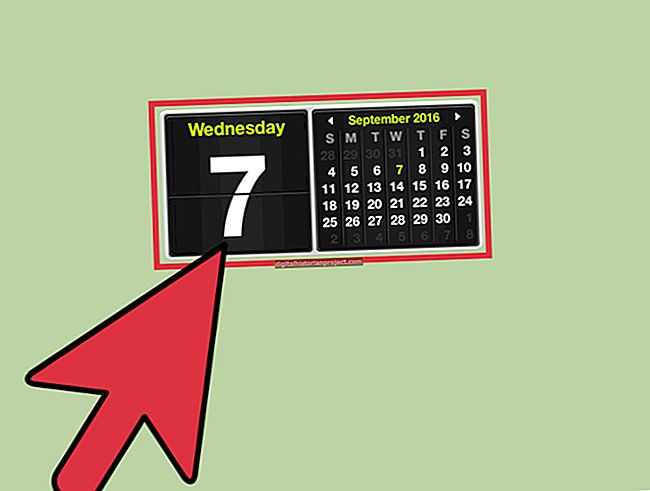Када повежете ћелију у програму Екцел са ћелијом са другог радног листа, ћелија која садржи везу приказује исте податке као и ћелија са другог радног листа. Ћелија која садржи везу назива се зависном ћелијом. Ћелија у другом радном листу који садржи податке на које се веза односи назива се претходна ћелија. Зависне ћелије се аутоматски мењају ако се промене претходне ћелије. Ако желите да повежете више ћелија са другог радног листа, можете да користите функцију низа која вам омогућава да повежете низ ћелија помоћу једне формуле.
1
Кликните картицу радног листа у дну екрана која садржи низ претходних ћелија са којима желите да се повежете. Опсег је блок или група суседних ћелија. На пример, претпоставимо да желите да повежете опсег празних ћелија у „Схеет1“ са низом претходних ћелија у „Схеет2“. Кликните картицу „Схеет2“.
2
Одредите ширину претходног опсега у колонама и висину у редовима. У овом примеру претпоставимо да ћелије од А1 до А4 на „Листу 2“ садрже листу бројева 1, 2, 3 и 4, који ће бити ваше претходне ћелије. Овај опсег преседана широк је за једну колону и висок за четири реда.
3
Кликните картицу радног листа у дну екрана која садржи празне ћелије у које ћете уметнути везу. У овом примеру кликните на картицу „Схеет1“.
4
Изаберите опсег празних ћелија које желите да повежете са претходним ћелијама. Овај опсег мора бити исте величине као претходни опсег, али може бити на другом месту на радном листу. Кликните и задржите тастер миша у горњој левој ћелији опсега, превуците курсор миша у доњу десну ћелију опсега и отпустите тастер миша да бисте изабрали опсег. У овом примеру претпоставимо да желите да повежете ћелије Ц1 до Ц4 са претходним опсегом. Кликните и задржите ћелију Ц1, превуците миша до ћелије Ц4 и пустите миша да бисте истакли домет.
5
Упишите „=“, назив радног листа који садржи претходне ћелије, „!“, Горњу леву ћелију претходног опсега, „:“ и доњу десну ћелију претходног опсега. Притисните „Цтрл“, „Схифт“ и „Ентер“ истовремено да бисте довршили формулу низа. Свака зависна ћелија је сада повезана са ћелијом у претходном опсегу која се налази на истој одговарајућој локацији у опсегу. У овом примеру откуцајте „= Схеет2! А1: А4“ и истовремено притисните „Цтрл“, „Схифт“ и „Ентер“. Ћелије од Ц1 до Ц4 на „Схеет1“ сада садрже формулу низа „{= Схеет2! А1: А4}“ окружене коврџастим заградама и приказују исте податке као претходне ћелије у „Схеет2“.